历史版本29 :树过滤组件 返回文档
编辑时间:
内容长度:图片数:目录数:
修改原因:
1、概述编辑
树过滤组件在线视频学习请参见:过滤组件
1.1 组件介绍
树过滤组件指展示树形结构过滤数据的组件。通过树过滤组件可以展示有层级关系的字段,例如国家-省份-城市的层级关系。在过滤的时候可以对国家省份城市同时或单独进行过滤,而且当国家、省份和城市数量较多候,树形结构也便于查找。FineBI的树过滤组件包含三种类型:下拉树、树标签、列表树,如下图: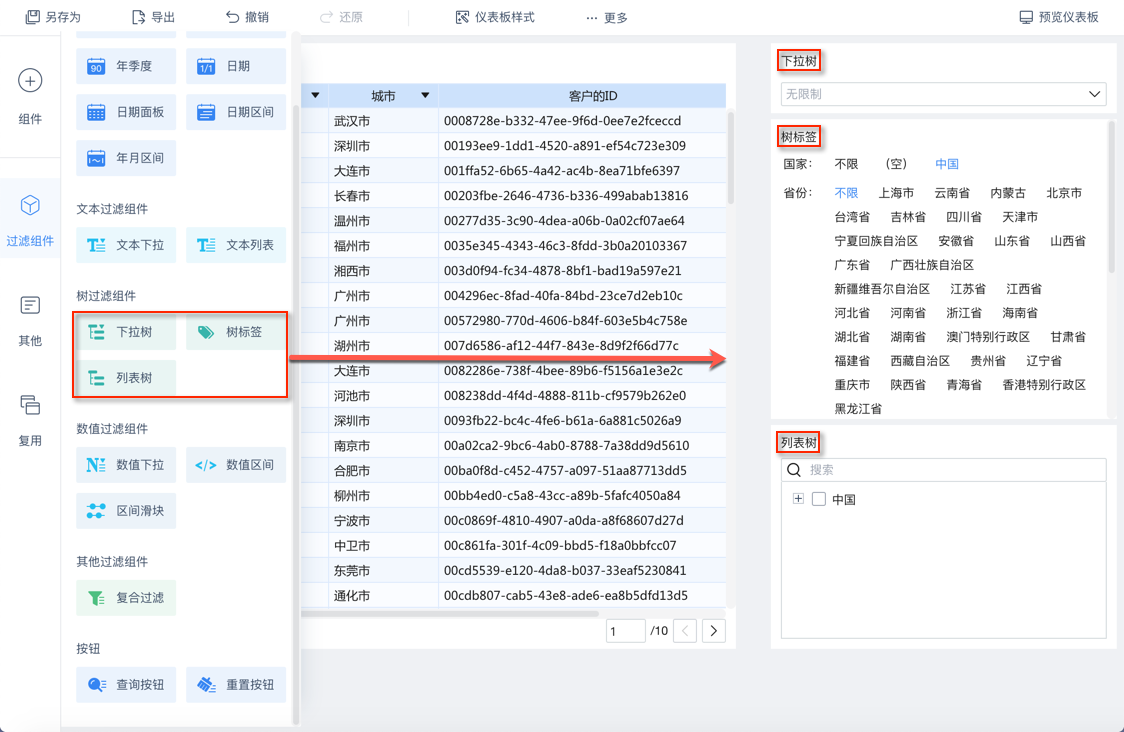
1.2 应用场景
对仪表板上的其他组件的数据进行过滤,比如筛选出中国-云南省-所有区的数据。
2、操作步骤编辑
1)新建一个仪表板,点击添加组件,选择 Demo 数据「客户维度表」。如图所示: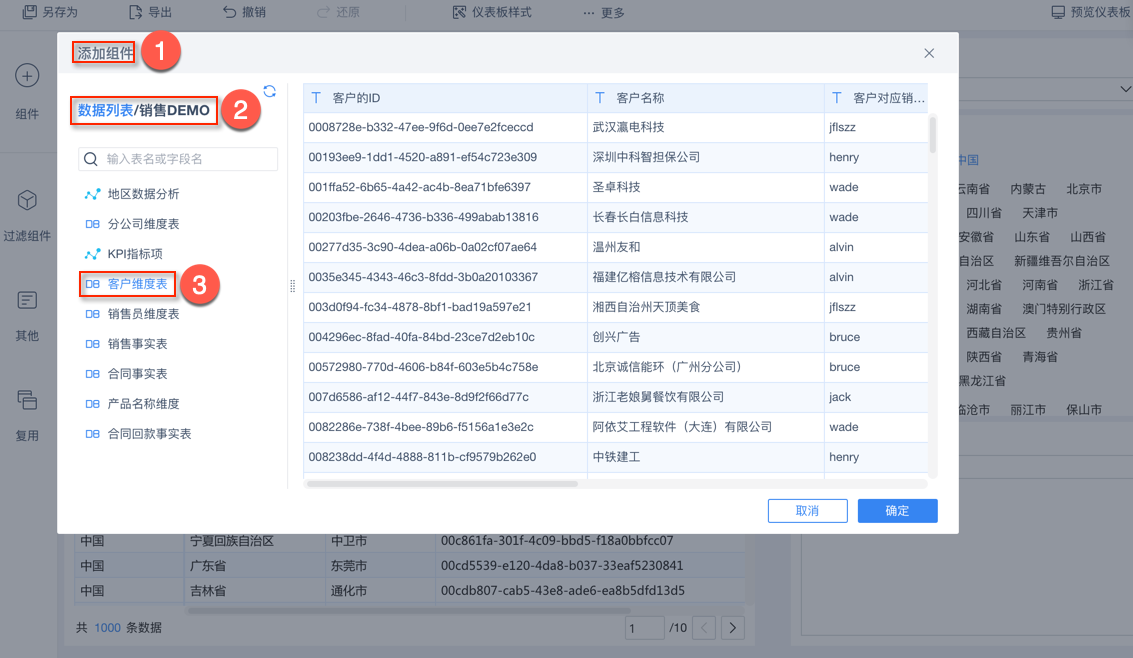
2)制作一个明细表,如下图所示: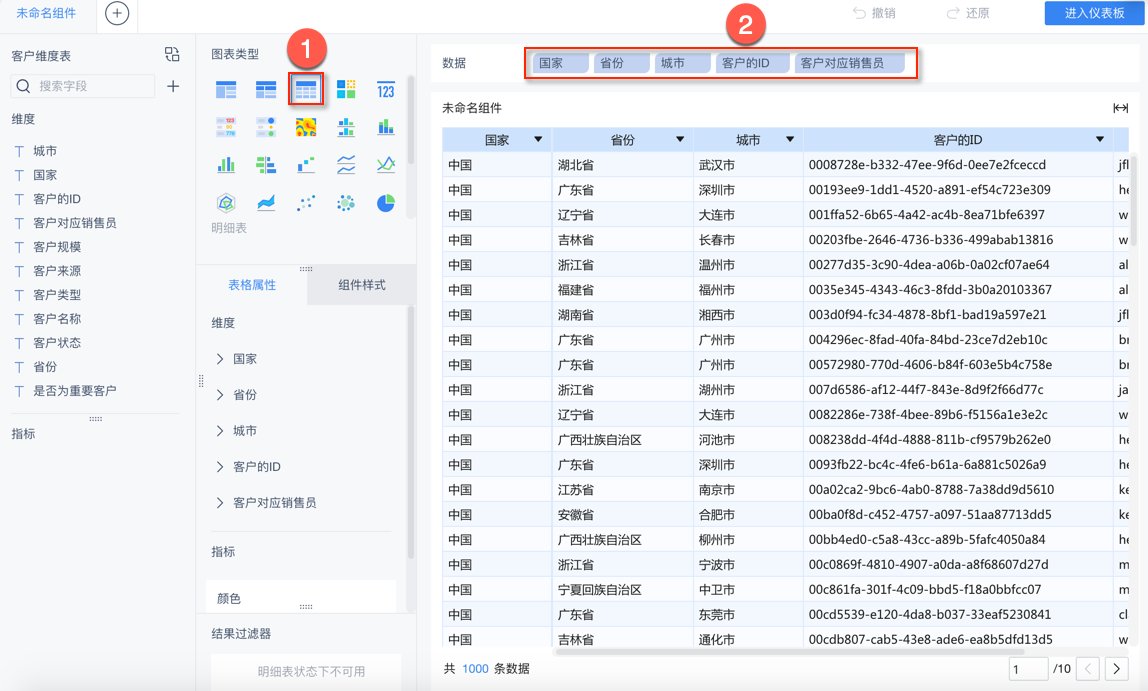
3)并点击进入仪表板,进入到仪表板编辑页面,点击过滤组件,选择需要的数值区间过滤组件拖入,如下图所示: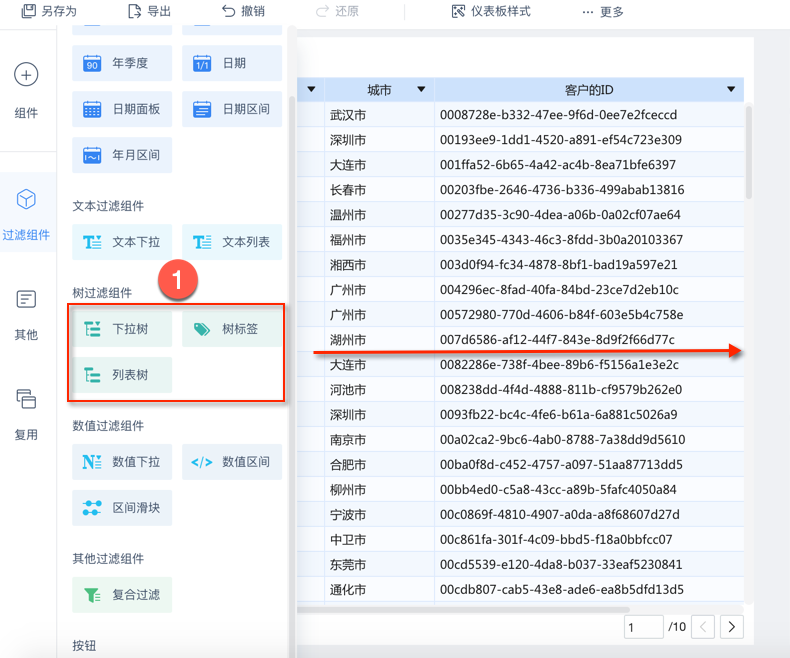
2.1. 下拉树
拖入「树控件」组件后。绑定字段并设置过滤组件的默认值,如下图所示: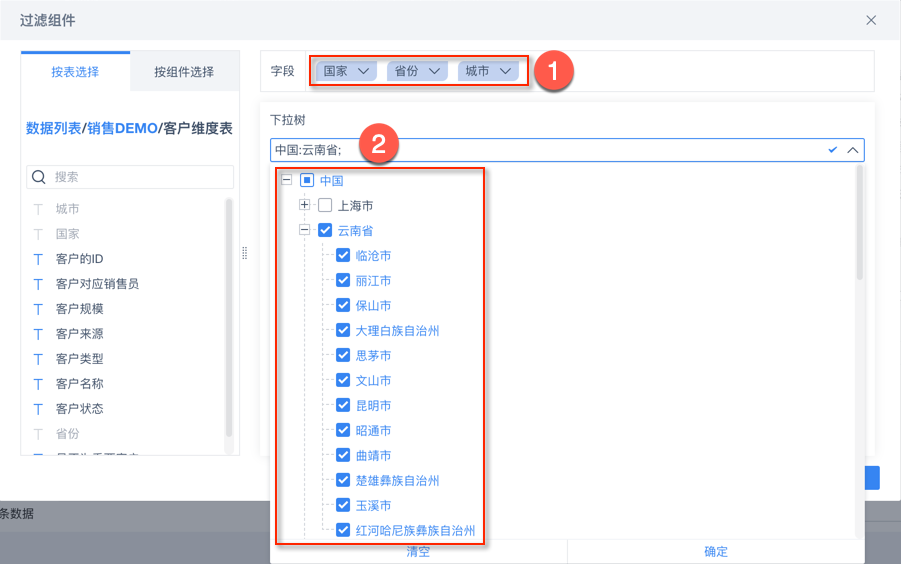
效果查看:
在「下拉树」组件的下拉框勾选数值,从而在明细表中进行筛选,如下图所示: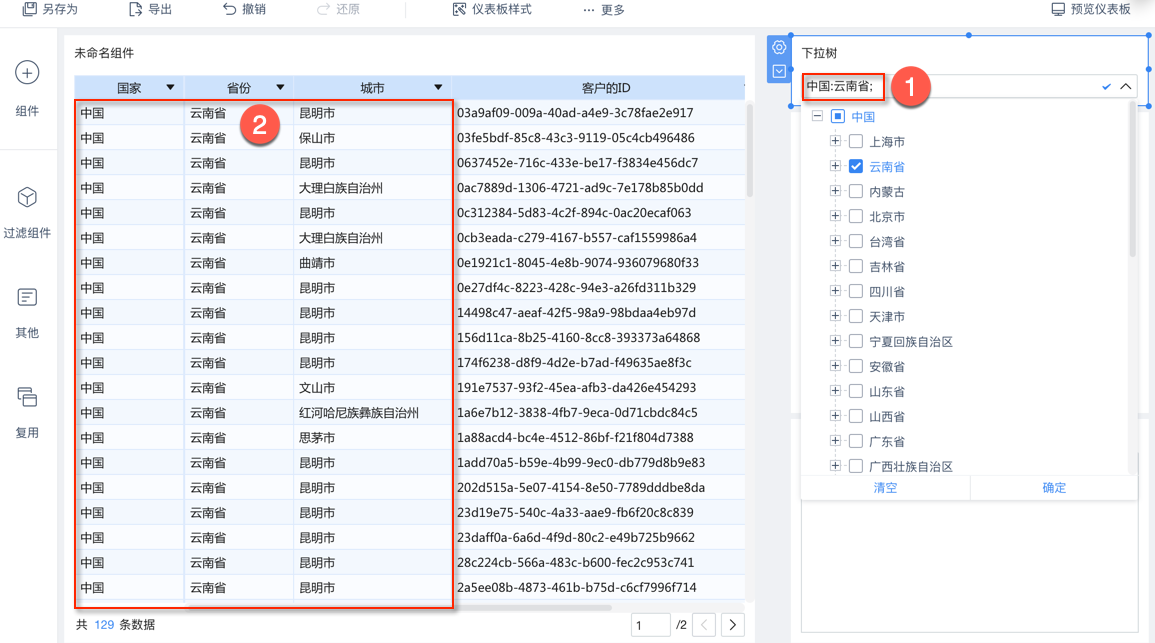
2.2. 树标签
拖入「树控件」组件后。绑定字段并设置过滤组件的默认值,如下图所示: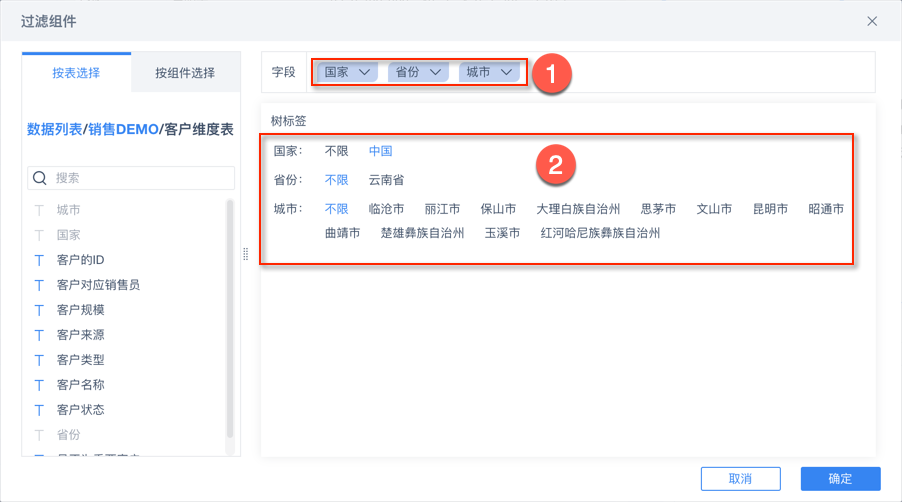
效果查看:
在「树标签」组件的下拉框勾选数值,从而在明细表中进行筛选,如下图所示: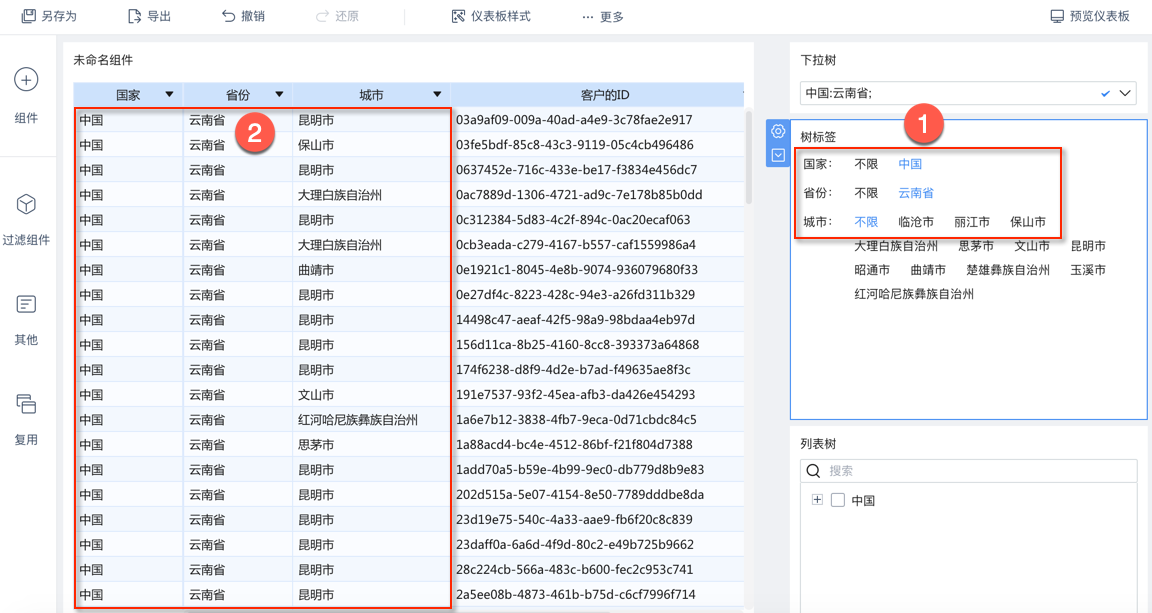
2.3. 列表树
拖入「列表树」组件后。绑定字段并设置过滤组件的默认值,如下图所示: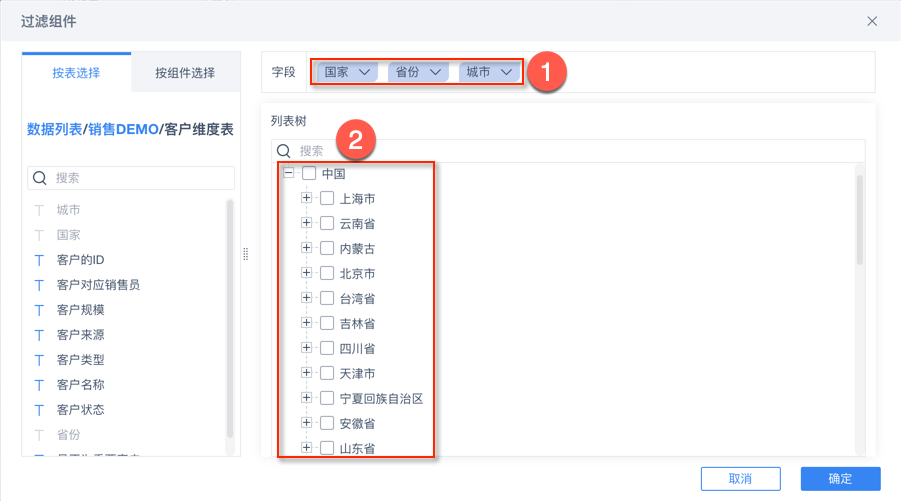
效果查看:
在「列表树」组件的下拉框勾选数值,从而在明细表中进行筛选,如下图所示: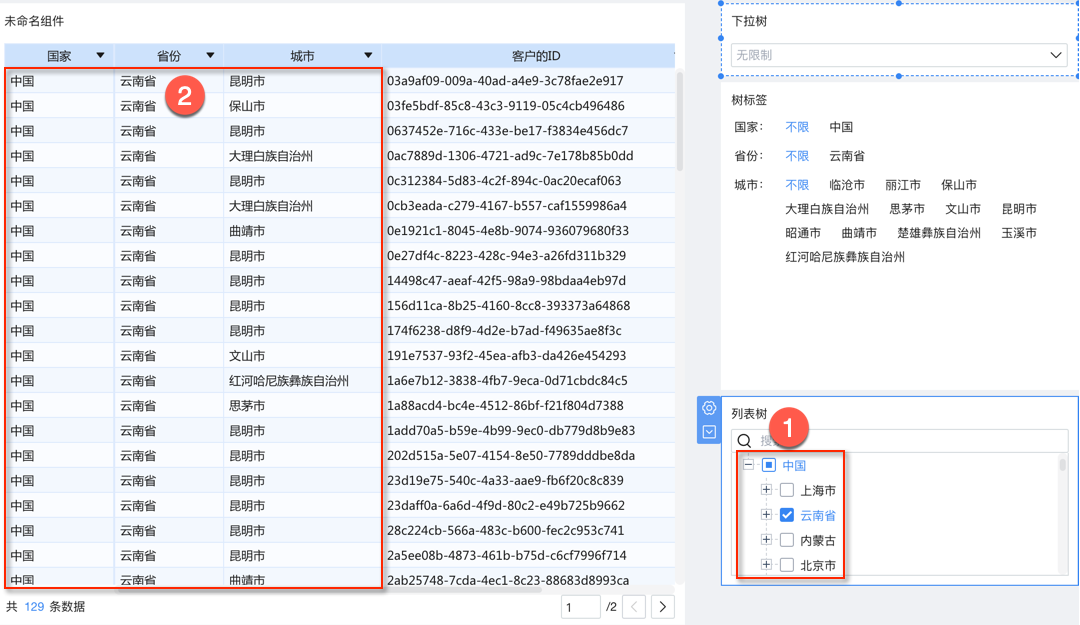
树过滤的操作可参考过滤组件操作。
注:树过滤组件只支持添加一张表的字段,若拖入其他表的字段,之前添加的字段将被清空。

